Просмотр статистики на информационной панели
11 апреля 2024
ID 156523
Веб-интерфейс Kaspersky CyberTrace открывается с выбранной вкладкой Dashboard. Вкладка «Dashboard» содержит информационную панель, на которой отображается статистика работы Kaspersky CyberTrace. Информационная панель содержит несколько разделов:
- Statistics overview
- Информационная панель веб-интерфейса Kaspersky CyberTrace. Supplier statistics
- Информационная панель веб-интерфейса Kaspersky CyberTrace. Indicator statistics
- Пересечения источников данных об угрозах
Обратите внимание, что если Kaspersky CyberTrace Service работает в режиме ReplyBack mode или Log Scanner используется в режиме отчета (с параметром командной строки -r или --report), Kaspersky CyberTrace не ведет статистику событий обнаруженных киберугроз и на информационной панели не отображается соответствующая статистика. Чтобы сохранять статистику обнаружений киберугроз в режиме «ReplyBack mode», используйте флаг X-KF-SaveStatistic.
При переходе с демонстрационных потоков данных об угрозах на коммерческие потоки данных об угрозах загрузка индикаторов и обновление статистики занимает некоторое время. В течение этого времени на информационной панели может отображаться неполная информация.
Статистику работы Kaspersky CyberTrace можно просматривать в компактном полноэкранном режиме. Эта функция позволяет Kaspersky CyberTrace уместить все следующие разделы (кроме таблицы Supplier intersections) на одном дисплее Full HD без полос прокрутки.
Указание периода времени для отображения статистики
Чтобы указать период времени для отображения статистики, можно выбрать один из вариантов параметра Time range на вкладке Dashboard. Можно выбрать один из следующих периодов:
- Day (24 часа)
- Week (7 дней)
- Month (31 день)
- 3 months (93 дня)
- Custom range
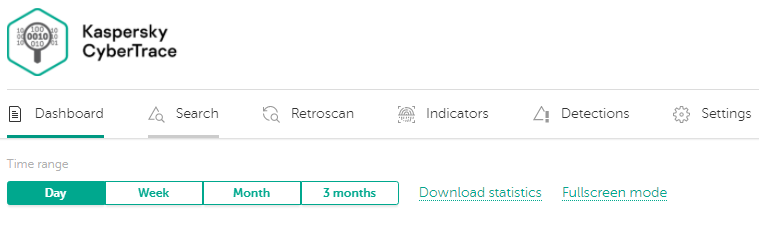
Информационная панель веб-интерфейса Kaspersky CyberTrace. Временные диапазоны для отображения статистики
При выборе произвольного периода для отображения данных на диаграммах в разделе Statistics overview могут использоваться различные временные интервалы, в зависимости от количества дней в выбранном периоде:
Выбранный период | Временной интервал |
От 1 до 48 часов | Часы |
От 49 до 720 часов | Дни |
Более 720 часов | Недели |
При выборе периода, превышающего 720 часов (30 дней):
- Левая точка на диаграмме может не совпадать с датой начала выбранного периода, если количество дней в выбранном периоде не делится на 7.
- Значение крайней левой точки указывает на общее количество событий/обнаруженных киберугроз за предшествующие 7 дней.
Включение автоматического обновления данных
Чтобы включить регулярное автоматическое обновление информационной панели, включите переключатель Auto-update dashboard. Kaspersky CyberTrace может автоматически обновлять все данные на вкладке Dashboard. Kaspersky CyberTrace обновляет данные раз в минуту. Если включено автоматическое обновление и роль учетной записи — «Аналитик», сеанс не истечет, пока открыта вкладка Dashboard.
По умолчанию автоматическое обновление информационной панели отключено.
Statistics overview
Этот раздел содержит обзор статистики обнаруженных киберугроз, в нем собраны следующие элементы:
- Диаграмма, показывающая общее количество входящих событий
Эта диаграмма отображается, если выбран вариант Incoming events.
- Диаграмма, показывающая количество обнаруженных киберугроз
На линейной диаграмме отображается статистика обнаруженных киберугроз по точкам. Отражаются киберугрозы за указанный период. Шкала времени разбита на часы, дни или недели, в зависимости от указанного периода.
Эта диаграмма отображается, если выбран вариант Number of detections.
- Диаграмма количества обнаруженных индикаторов для каждого типа индикатора (URL, IP-адрес и хеш)
На линейной диаграмме отображается количество обнаруженных индикаторов за указанный период. Шкала времени разбита на часы, дни или недели, в зависимости от указанного периода.
Эта диаграмма отображается, если выбран вариант Number of detected indicators.
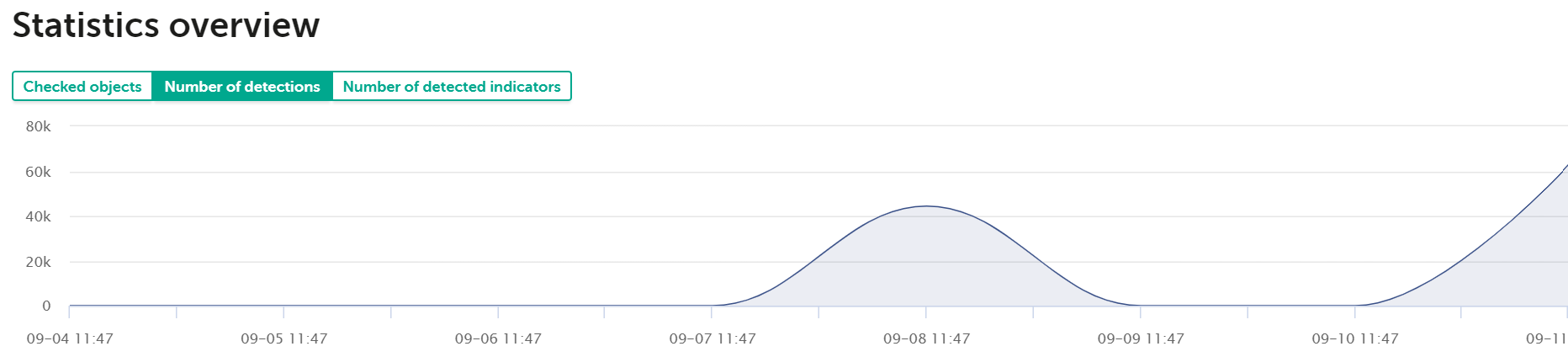
Информационная панель веб-интерфейса Kaspersky CyberTrace. Statistics overview
Информационная панель веб-интерфейса Kaspersky CyberTrace. Supplier statistics
В этом разделе представлена статистика обнаруженных киберугроз, сгруппированная по источникам данных об угрозах и содержащая следующие элементы:
- Таблица со статистикой обнаруженных киберугроз для каждого используемого источника данных об угрозах
Данные в таблице организованы в следующие столбцы:
- Supplier name — имена используемых источников индикаторов
- Indicators — количество уникальных индикаторов для всех включенных источников данных об угрозах.
Если один и тот же индикатор присутствует у нескольких источников данных об угрозах, дубликаты этого индикатора не учитываются при подсчете общего количества.
- Отметка, указывающая на то, что источник данных об угрозах не загружен или загружен частично из-за лицензионных ограничений
- False positives — количество индикаторов ложного срабатывания у каждого источника данных об угрозах (индикаторы ложного срабатывания, принадлежащие источнику данных об угрозах FalsePositive)
- Detected — количество обнаруженных индикаторов для каждого источника данных об угрозах.
- Last update date — дата и время последнего обновления источника данных об угрозах.
Если при попытке обновления источника данных об угрозах возникнет ошибка, Kaspersky CyberTrace отобразит уведомление об этом.
В таблице также указаны суммарные показатели по каждому столбцу.
Если источник данных об угрозах не загружен или загружен только частично из-за лицензионных ограничений, такой источник данных об угрозах явным образом отмечается предупреждающим знаком (
 ).
). - Кольцевая диаграмма, показывающая количество обнаруженных киберугроз для каждого используемого источника данных об угрозах
Эта кольцевая диаграмма отображается, если выбран вариант Detected. При наведении указателя мыши на сегмент кольца отображается имя источника данных об угрозах, количество обнаруженных киберугроз и процент от общего числа обнаруженных киберугроз.
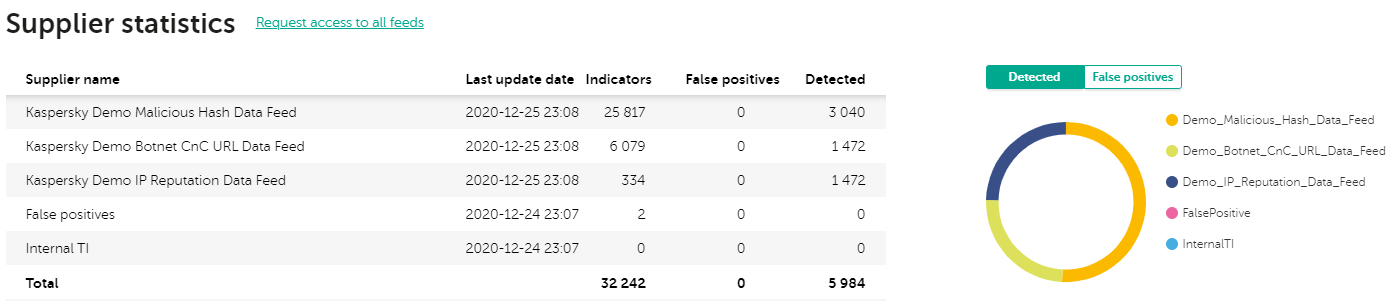
Информационная панель веб-интерфейса Kaspersky CyberTrace. Supplier statistics
- Кольцевая диаграмма, показывающая количество индикаторов ложного срабатывания в (индикаторов, принадлежащих источнику данных об угрозах FalsePositive) для каждого используемого источнику данных об угрозах
Эта кольцевая диаграмма отображается, если выбран вариант False positives. Наведите указатель мыши на сегмент кольца: появится имя источника данных об угрозах, количество индикаторов ложного срабатывания и процент от общего количества индикаторов ложного срабатывания.
Если в списке ложных срабатываний есть записи, в таблице Supplier statistics будет содержаться строка, в которой указано False Positives в столбце Supplier name и размер списка ложных срабатываний в столбце Indicators. В остальных столбцах в этой строке указано 0.
Если в списке пользовательских сведений о киберугрозах есть записи, в таблице Supplier statistics будет содержаться строка, в которой указано Internal TI в столбце Supplier name и размер списка пользовательских сведений о киберугрозах в столбце Indicators. В столбце Detected в этой строке указано количество обнаруженных киберугроз по списку пользовательских сведений о киберугрозах, а в столбце False positives указано значение 0.
Если отключить или удалить ранее включенный источник данных об угрозах, этот источник данных об угрозах все равно будет отображаться в таблице. Значения в столбцах Detected и False positives будут отражать количество истинных и ложных срабатываний, произведенных этим источником данных об угрозах, пока он был включен, однако в столбце Indicators всегда будет прочерк (-). Чтобы проверить, отключен ли источник данных об угрозах, наведите указатель мыши на строку с именем источника данных об угрозах: если источник данных об угрозах отключен, выводится окно со статусом источника данных об угрозах.
Информационная панель веб-интерфейса Kaspersky CyberTrace. Indicator statistics
В этом разделе представлена статистика проверенных индикаторов. Раздел содержит следующие элементы:
- Таблица со статистикой проверенных индикаторов
Данные в таблице организованы в следующие столбцы:
- Indicator type — различные типы индикаторов.
- Checked — количество индикаторов каждого типа (URL, IP-адрес и хеш), которые проверяет Kaspersky CyberTrace Service.
- False positives — количество ложных срабатываний каждого типа (URL, IP-адрес и хеш), обнаруженных Kaspersky CyberTrace Service.
- Detected — количество индикаторов каждого типа (URL, IP-адрес и хеш), обнаруженных Kaspersky CyberTrace Service.
В таблице также указаны суммарные показатели по каждому столбцу.
- Кольцевая диаграмма, на которой отображается относительное количество проверенных индикаторов каждого типа (URL, IP-адрес и хеш)
Эта кольцевая диаграмма отображается, если выбран вариант Checked. При наведении указателя мыши на сегмент кольца отображается тип индикатора, количество индикаторов и процент от общего числа индикаторов.
- Кольцевая диаграмма, на которой отображается относительное количество обнаруженных индикаторов каждого типа (URL, IP-адрес и хеш)
Эта кольцевая диаграмма отображается, если выбран вариант Detected. При наведении указателя мыши на сегмент кольца отображается тип индикатора, количество индикаторов и процент от общего числа индикаторов.
- Кольцевая диаграмма, на которой отображается относительное количество ложных срабатываний каждого типа (URL, IP-адрес и хеш)
Эта кольцевая диаграмма отображается, если выбран вариант False positives. При наведении указателя мыши на сегмент кольца отображается тип индикатора, количество ложных срабатываний и процент от общего числа индикаторов.
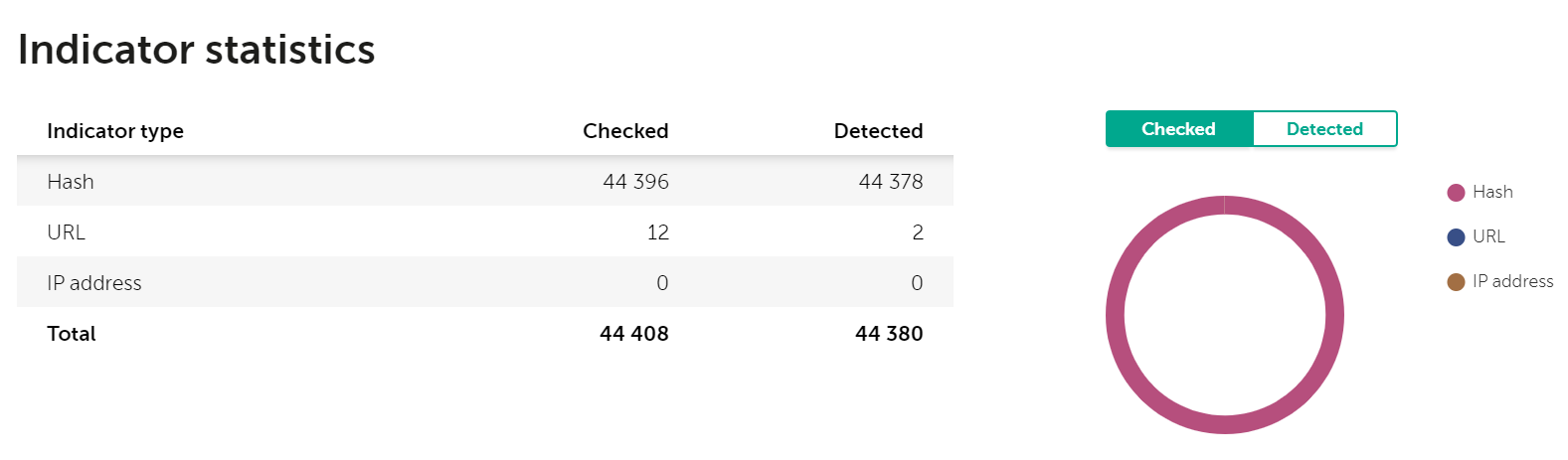
Информационная панель веб-интерфейса Kaspersky CyberTrace. Indicator statistics
Таблица Supplier intersections
В этом разделе отображается процент пересечения источников данных об угрозах, используемых в Kaspersky CyberTrace. Таблица состоит из строк и столбцов с источниками данных об угрозах Пересечение показывает, какой процент индикаторов из источников данных об угрозах в строках также присутствует в источниках данных об угрозах в столбцах. Если выбрано отображение статистики для определенного тенанта, в таблице отображается пересечение источников данных об угрозах, используемых для данного тенанта.
В этом разделе не отображаются источники индикаторов FalsePositive и InternalTI, а также источники данных об угрозах, не содержащие индикаторов.

Пересечения источников данных об угрозах
Нажатие на кнопку Fullscreen mode скрывает этот раздел.
Просмотр данных по разным тенантам
В раскрывающемся списке со всеми имеющимися тенантами в верхнем левом углу окна можно выбрать либо тенант, для которого требуется просмотреть статистику, либо тенант «General», чтобы просмотреть общую статистику.
Если был добавлен хотя бы один тенант, вы можете выбрать тенант, для которого будет отображаться только статистика.
Загрузка статистических отчетов
Отчет со статистикой обнаружений киберугроз можно скачать на вкладке Dashboard. Отчет представляет собой HTML-файл. Если выбран конкретный тенант <tenant>, имя файла будет CyberTrace_Statistics_<tenant>_<interval>_<date>.html.
Чтобы скачать отчет, выполните следующие действия:
Нажмите на ссылку Download statistics.
Обратите внимание, что данные, отображаемые в отчете, основаны на данных, отображаемых на вкладке Dashboard. Если выбран конкретный тенант, в отчет записывается имя тенанта.
Сгенерированный файл содержит следующие элементы:
- Диаграмма с количеством обнаруженных киберугроз
Эта диаграмма отображается в отчете при выбранном варианте Number of detections на вкладке Dashboard.
- Диаграмма количества обнаруженных индикаторов для каждого типа индикаторов
Эта диаграмма отображается в отчете при выбранном варианте Number of detected indicators на вкладке Dashboard.
- Таблица со статистикой источников данных об угрозах
- Таблица со статистикой индикаторов
- Кольцевая диаграмма, показывающая количество обнаруженных киберугроз для каждого используемого источника данных об угрозах
Эта кольцевая диаграмма отображается в отчете при выбранном варианте Detected на вкладке Dashboard.
- Кольцевая диаграмма, показывающая количество индикаторов ложного срабатывания для каждого используемого источника данных об угрозах
Эта кольцевая диаграмма отображается в отчете при выбранном варианте False positives на вкладке Dashboard.
- Кольцевая диаграмма, показывающая относительное количество проверенных индикаторов каждого типа
Эта кольцевая диаграмма отображается в отчете при выбранном варианте Checked на вкладке Dashboard.
- Кольцевая диаграмма, показывающая относительное количество обнаруженных индикаторов каждого типа
Эта кольцевая диаграмма отображается в отчете при выбранном варианте Detected на вкладке Dashboard.
- Таблица «Supplier intersections»
